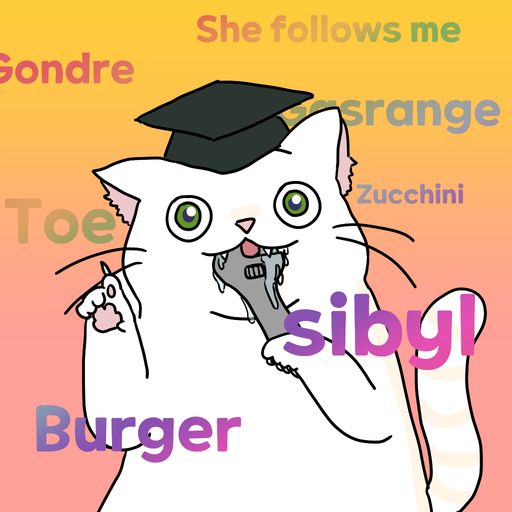- 나이 : 96년생
- 특이사항 : MZ세대, INFJ, 오른손잡이, 아이폰 유저
- 좋아하는 음식 : 햄버거피자치킨솥뚜껑삼겹살떡볶이오튀김밥
- 취미 : 개발, Programming, 코딩, 프로그래밍, Coding
🥷기술
🐱 우리집 고양이 소개


- 이름 : 콜라
- 나이 : 8살
- 종 : Nado moreum
📱 개인 프로젝트
🏢 참여한 프로젝트


🌱 내 잔디밭
cocos2d-x | IAP [0] 준비하기 본문
| Google Play 인앱 결제
앱의 이용자가 결제를 하게되면 아이템을 제공하거나 새로운 기능을 제공합니다. 여기서 말하는 아이템을 흔히 인앱 상품(디지털 상품)이라고 부르는데, 이러한 앱에서의 결제방식과 과정을 인앱 결제(In-app-purchase)라고 합니다.
구글 플레이의 인앱 결제 과정은 내 앱이 디바이스에 설치되어있는 Google Play 앱에게 결제를 요청하면 Google Play 앱은 서버와 네트워크 통신을 통해서 결제를 진행하게 됩니다.
| 인앱결제를 위한 준비
인앱 결제를 구현하기 전에 먼저 인앱 결제 라이브러리를 프로젝트에 적용하고 인앱 상품을 추가하는 작업을 진행해야 합니다.
인앱 상품을 추가하려면 결제 권한이 추가된 앱을 구글 플레이 콘솔에 알파버전 이상으로 업로드 되어 있어야 합니다.
그렇기 때문에 일단 인앱 상품을 추가를 위한 작업을 다음 순서대로 진행해 봅시다.
인앱결제 라이브러리 추가
AndroidManifest.xml 파일에 결제 권한 추가
인앱 상품 추가
[1] 인앱결제 라이브러리 추가
먼저 안드로이드 스튜디오에서 안드로이드 SDK 매니저를 열어주세요.
SDK Tools 탭에 들어가서 Google Play Billing Library 를 선택해서 OK 를 누르면 자동으로 설치가 진행됩니다.
※ 위 스크린샷은 이미 설치가 되어있는 모습입니다!
[2] AndroidManifest.xml 파일에 결제 권한 추가
중략....
<uses-permission android:name="android.permission.INTERNET"/>
<uses-permission android:name="com.android.vending.BILLING" />
</manifest>
매니패스트 파일 아래 com.android.vending.BILLING 퍼미션을 추가합니다.
[3] 인앱 상품 추가
구글 플레이 개발자 콘솔 에서 인앱 상품을 관리할 수 있습니다.
구글 플레이 콘솔에서 인앱 상품을 추가하고자 하는 앱을 먼저 찾아서 들어가보자.
인앱 상품을 추가하려면 결제 권한이 추가된 APK 를 업로드 해야합니다. 이미 위에서 결제 퍼미션을 추가했으니 빌드한 APK 를 뽑아서 업로드 시키면 됩니다. 판매자 계정 설정은 어려운 내용이 없어서 여기서 별도로 설명하지는 않습니다 : )
새 제품 추가 를 눌러 제품을 추가합니다.
어려운 과정이 없으니 요구하는 정보를 입력해서 계속 진행하세요.
이름 정보와 가격 정보를 입력한 후 저장 및 활성화 하면 위와같이 제품이 성공적으로 추가됩니다.
인앱결제를 구현하기 위한 배경은 모두 만들어 놓은 셈 입니다. 다음 글에서 인앱결제를 코드상에서 구현하는 과정을 본격적으로 진행합니다!
'글 묶음 > 거를때가 된 Cocos2d-x' 카테고리의 다른 글
| cocos2d-x | IAP [1] 아이템 구매하기 (0) | 2019.02.14 |
|---|---|
| cocos2d-x | Admob [2] 보상형광고 호출하기 (7) | 2019.02.14 |
| cocos2d-x | Admob [1] 배너광고 호출하기 (0) | 2019.02.13 |
| cocos2d-x | Admob [0] 애드몹 준비하기 (0) | 2019.02.13 |
| 완전 좋은 Firebase 시작하기 (0) | 2019.02.13 |